Ubuntu 시스템용 Killer N1535 Wireless 펌웨어 수동 업데이트 가이드
Summary: Ubuntu에서 Killer N1535 Wireless 펌웨어를 수동으로 업데이트하는 방법입니다.
This article applies to
This article does not apply to
This article is not tied to any specific product.
Not all product versions are identified in this article.
Symptoms
이 문서에는 Ubuntu용 Killer N1535 Wireless 펌웨어 수동 업데이트에 대한 정보가 포함되어 있습니다.
목차:
Linux 펌웨어 패키지
Linux-펌웨어(Killer N1535 포함) 업데이트 프로세스입니다.
다음 명령을 사용하여 시스템을 업데이트합니다.sudo apt-get updatesudo apt-get upgrade
 참고: 현재 사용 가능한 linux-firmware 패키지를 확인하려면 http://mirrors.kernel.org/ubuntu/pool/main/l/linux-firmware
참고: 현재 사용 가능한 linux-firmware 패키지를 확인하려면 http://mirrors.kernel.org/ubuntu/pool/main/l/linux-firmware  를 참조하십시오.
를 참조하십시오.
맨 위로 이동
Ubuntu: Killer N1535 Wireless
Killer N1535 수동 펌웨어 업데이트 프로세스
- 터미널에서
sudo lspci | grep –i qca6174명령을 사용하여 QCA6174를 확인합니다(그림 1).
그림 1
- 최신 펌웨어를 다운로드하고 콘텐츠를 추출합니다(https://codeload.github.com/kvalo/ath10k-firmware/zip/master
 ).
). - 또는 URL(https://github.com/kvalo/ath10k-firmware)에서 브라우저로 ZIP 파일을 다운로드하여 저장할 수 있습니다(그림 2).
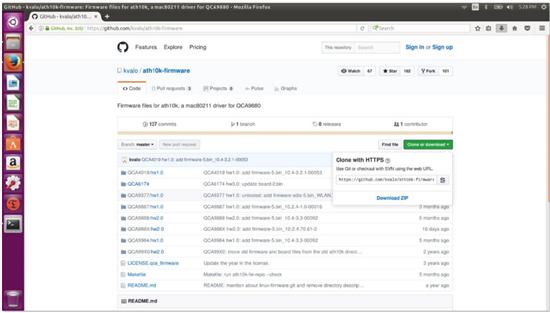
그림 2
- "Downloads" 폴더를 열고 "ath10k-firmware-master.zip"을 "마우스 오른쪽 버튼으로 클릭"한 다음 "여기에 압축을 풉니다".
- 다음과 같이 압축을 푼 폴더의 내용을 확인합니다. "QCA6174" 폴더가 표시되어야 합니다(그림 3).
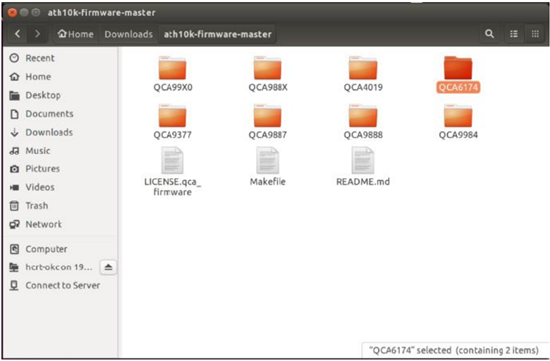
그림 3
- 터미널로 돌아가 "
sudo nautilus"를 입력하여 루트 권한의 파일 관리자를 엽니다(그림 4).sudo nautilus- "computer"를 클릭합니다.
- "lib" 폴더를 클릭합니다.
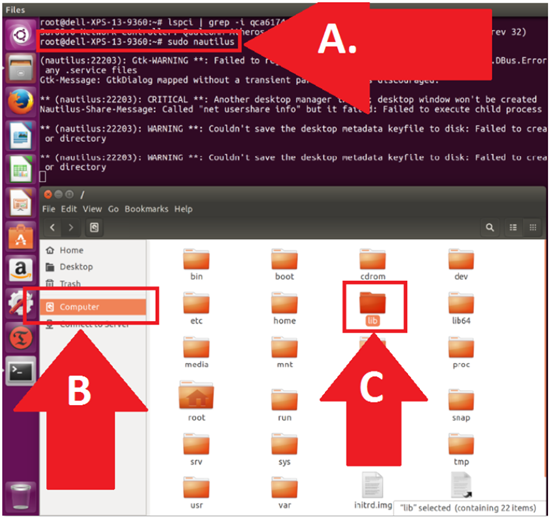
그림 4
- QCA6174 펌웨어 디렉토리로 이동합니다(그림 5).
- "firmware"를 클릭합니다.
- "ath10k"를 클릭하여 엽니다.
- "QCA6174" 디렉토리를 마우스 오른쪽 버튼으로 클릭하여 "삭제"합니다(모든 항목 제거 중).
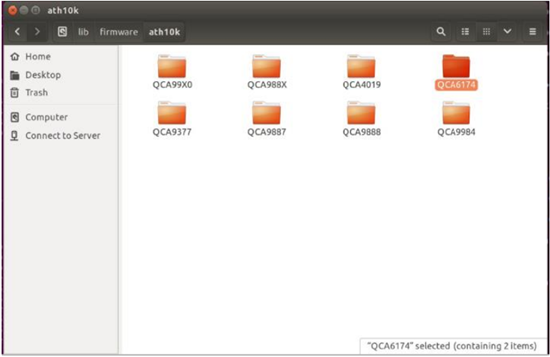
그림 5
- 압축을 푼 다운로드 폴더가 있는 다른 파일 관리자 창으로 이동합니다(그림 6).
- Downloads/auth10k-firmware에서 새 소스 파일 위치를 확인합니다.
- ../firmware/ath10k에서 새 대상 파일 위치를 확인합니다.
- 다음과 같이 QCA6174 디렉토리를 모든 콘텐츠와 함께 대상 디렉토리에 복사하여 붙여 넣습니다(그림 참조). 경로: /lib/firmware/ath10k/
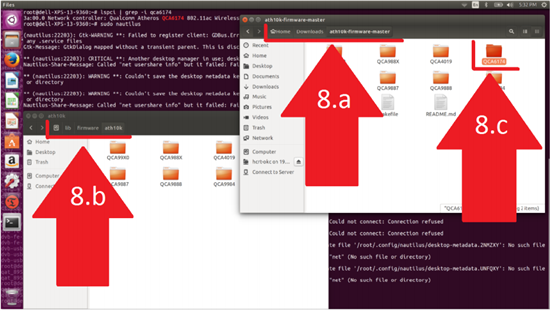
그림 6
- /lib/firmware/ath10k/QCA6174/HW3.0을 열고 파일 이름을 firmware-4.bin_wlan.rm.2.0-00180-qcarmswpz-1에서 firmware-4.bin으로 바꿉니다(그림 7).
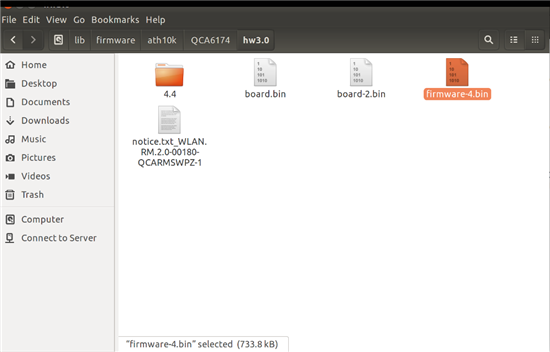
그림 7
- 이제 재부팅하여 새 Killer Wi-Fi 펌웨어를 테스트합니다.
이 문서에 대한 질문이 있는 경우 Dell 기술 지원 부서에 문의하십시오.
맨 위로 이동Affected Products
XPS 13 9360Article Properties
Article Number: 000132269
Article Type: Solution
Last Modified: 30 May 2024
Version: 4
Find answers to your questions from other Dell users
Support Services
Check if your device is covered by Support Services.